Windows 10 でネットワーク ネイバーが他のコンピューターを見つけられない場合はどうすればよいですか?
- 藏色散人オリジナル
- 2020-05-29 10:47:5137217ブラウズ

win10 でネットワーク ネイバーが他のコンピューターを見つけられない場合はどうすればよいですか?
最近、コンピューターで LAN ファイル共有に問題が発生しました。Win 10 システムでは、ネットワークと共有センター内の他のコンピューターが表示されず、このコンピューターのみが表示されます。
共有がオンになっていることを確認したら、最終的な解決策を探します。以下は解決プロセスです。
1. [コントロール パネル] – [ネットワークと共有センター] – [詳細な共有設定を変更] に移動し、[ネットワーク探索] と [ファイルとプリンターの共有] が両方ともオンになっていることを確認します。
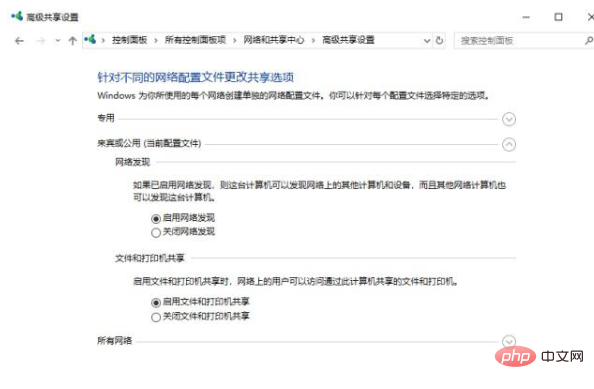
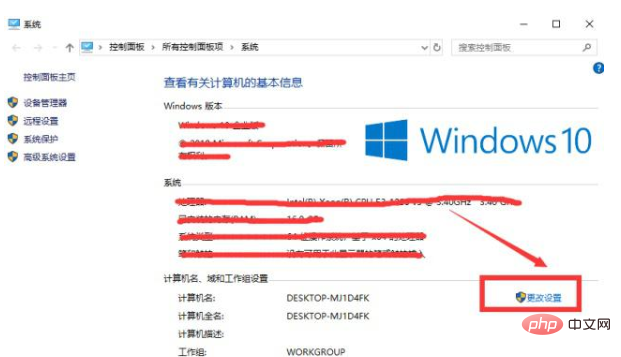
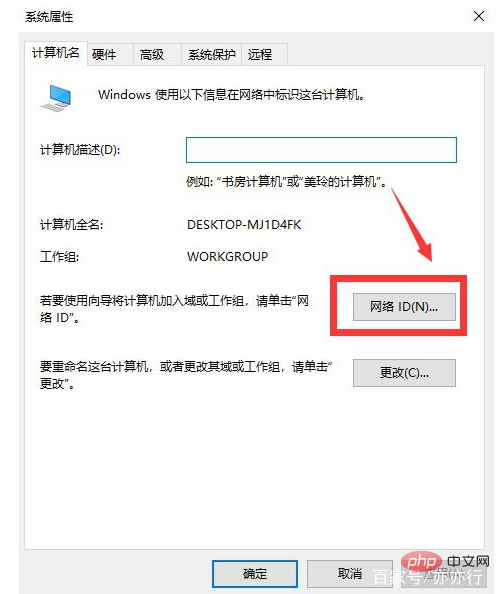 ##3. コンピュータのデスクトップを右クリックし、[このコンピュータ] アイコンをクリックして、[管理] を選択し、「サービス」と入力します。およびアプリケーション プログラム – サービスで、TCP/IP NetBIOS ヘルパー サービスとコンピュータ ブラウザ サービスが開始されていることを確認します。停止している場合は、「開始」をクリックします。サービス項目にコンピュータ ブラウザがない場合は、システムに SMB 機能を追加する必要があります。
##3. コンピュータのデスクトップを右クリックし、[このコンピュータ] アイコンをクリックして、[管理] を選択し、「サービス」と入力します。およびアプリケーション プログラム – サービスで、TCP/IP NetBIOS ヘルパー サービスとコンピュータ ブラウザ サービスが開始されていることを確認します。停止している場合は、「開始」をクリックします。サービス項目にコンピュータ ブラウザがない場合は、システムに SMB 機能を追加する必要があります。
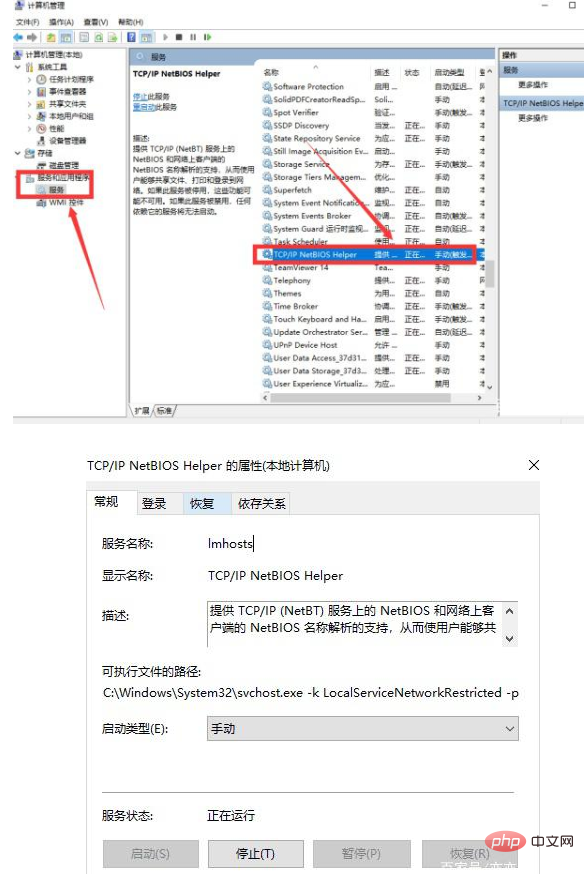
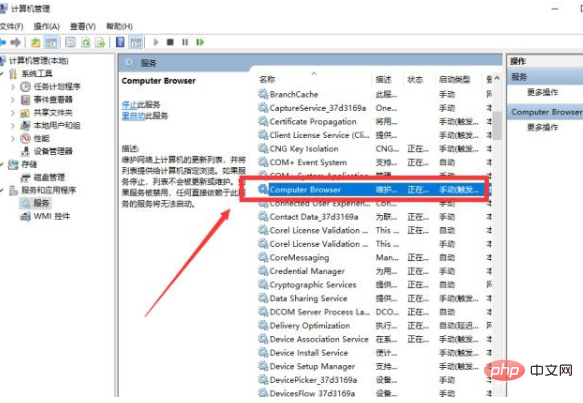 4. SMB 機能を追加するには、[コントロール パネル] – [プログラムと機能] – [Windows 機能を有効または無効にする] に移動し、[SMB] を選択します。 1.0/CIFS ファイル共有がサポートされている場合は、「OK」をクリックします。有効にするには再起動が必要であるというメッセージが表示されます。再起動後、LAN 共有は通常の状態に戻ります。
4. SMB 機能を追加するには、[コントロール パネル] – [プログラムと機能] – [Windows 機能を有効または無効にする] に移動し、[SMB] を選択します。 1.0/CIFS ファイル共有がサポートされている場合は、「OK」をクリックします。有効にするには再起動が必要であるというメッセージが表示されます。再起動後、LAN 共有は通常の状態に戻ります。
以上がWindows 10 でネットワーク ネイバーが他のコンピューターを見つけられない場合はどうすればよいですか?の詳細内容です。詳細については、PHP 中国語 Web サイトの他の関連記事を参照してください。

